|
|
|
|
|
我们的win11系统鼠标右键有很多的功能菜单,可是有很多用户每次打开右键的时候都会卡死,然后直接无响应,十分的影响日常的操作使用,那么这个问题我们应该如何解决呢,本期的win11教程就来和大伙分享两种解决方法,跟随小编的步伐一起来看看详细的操作步骤吧。 win11鼠标右键卡死解决方法 方法一 1、首先我们同时按下ctrl+alt+delete键,打开任务管理器。  2、进入页面后,我们单击进程,找到文件资源管理器的后台将其关闭。 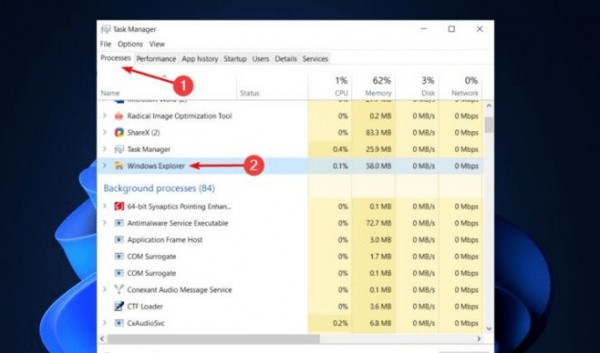 3、最后我们点击重启,将电脑重启操作。 4、回到页面后,进入到文件夹选项当中,点击右侧顶部. . .找到选项。 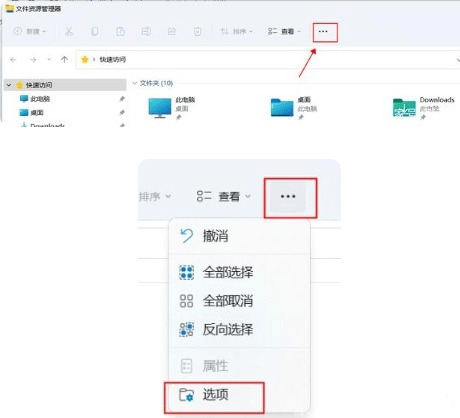 5、时我们在打开的文件夹选项页面中选择查看跳转到该页面,勾选在单独的进程打开文件夹窗口功能,完成后点击确定即可。 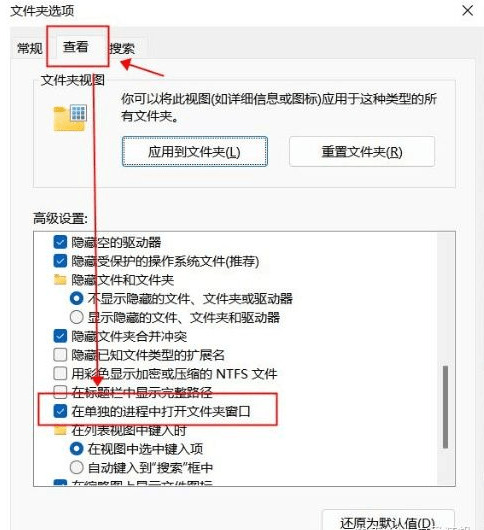 方法二 1、首先使用键盘win+r快捷键打开运行,在其中输入regedit回车确定打开注册表。  2、在注册表中找到HKEY_CLASSES_ROOTlnkfile路径下的lnkfile文件夹。 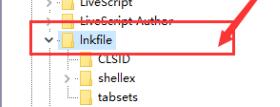 3、然后在右侧右键选择新建一个字符串值。 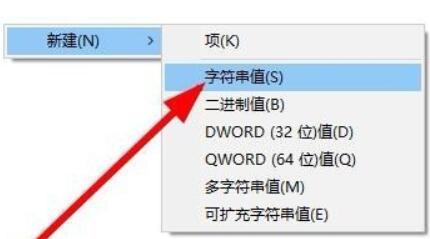 4、新建完成后双击打开,将它命名为IsShortcut。 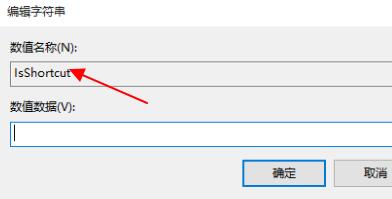 5、接着回到注册表,找到HKEY_CLASSES_ROOT下的piffile文件夹。 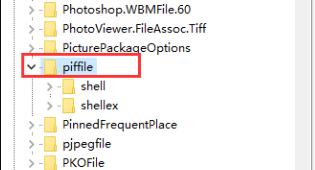 6、然后使用上述方法新建一个名为IsShortcut的字符串值。 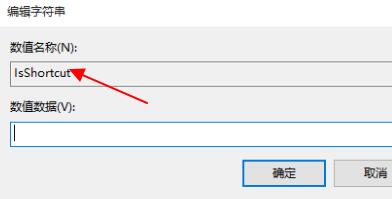 7、最后打开我们的任务管理器,找到其中的资源管理器,右键选择重新启动即可。 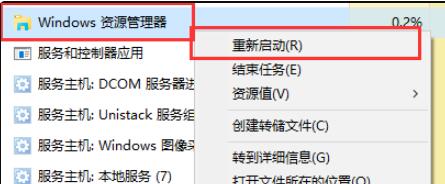 以上就是win11右键卡死解决方法?win11鼠标右键卡死解决方法的全部内容,望能这篇win11右键卡死解决方法?win11鼠标右键卡死解决方法可以帮助您解决问题,能够解决大家的实际问题是软件自学网一直努力的方向和目标。 |